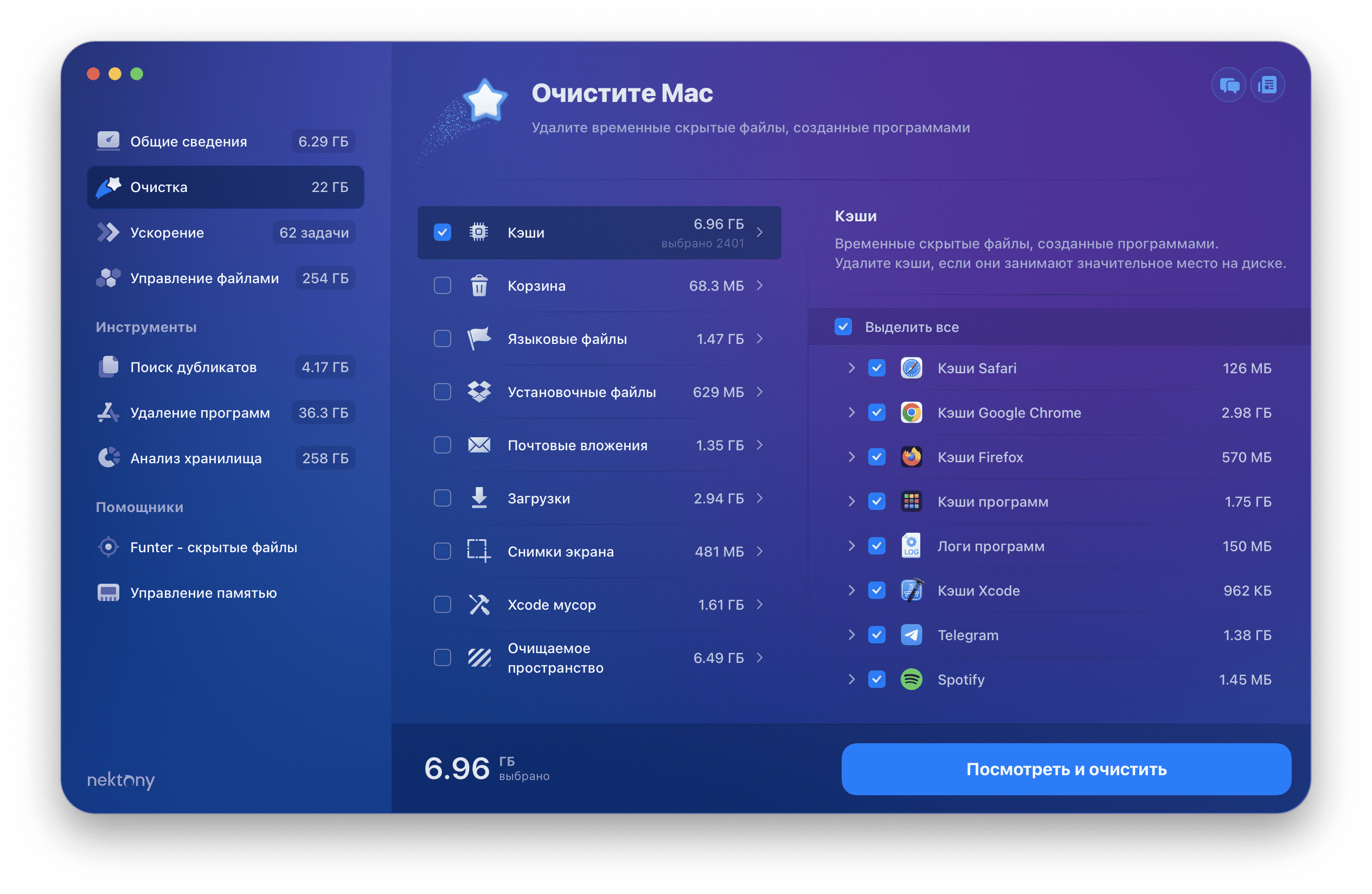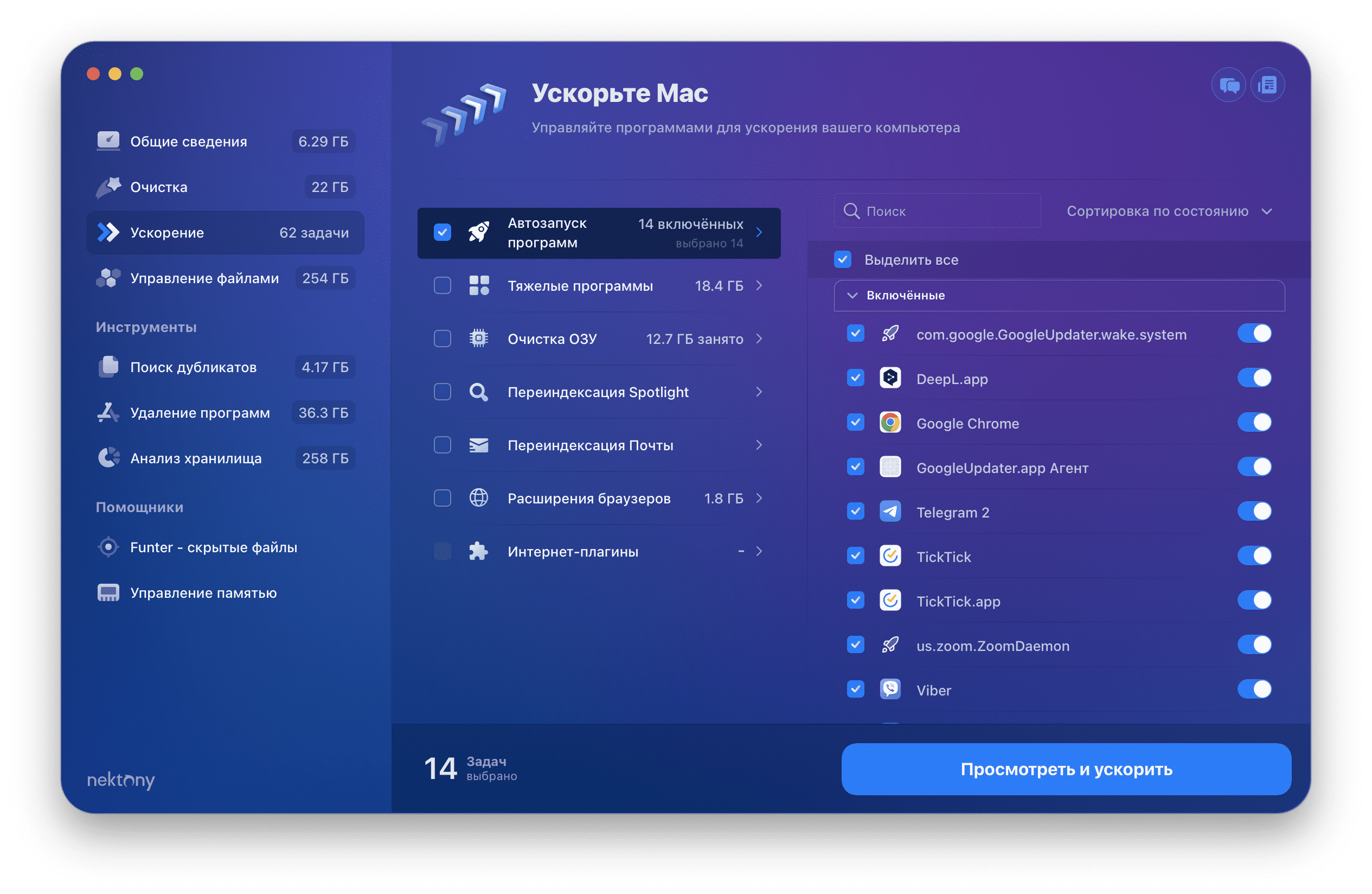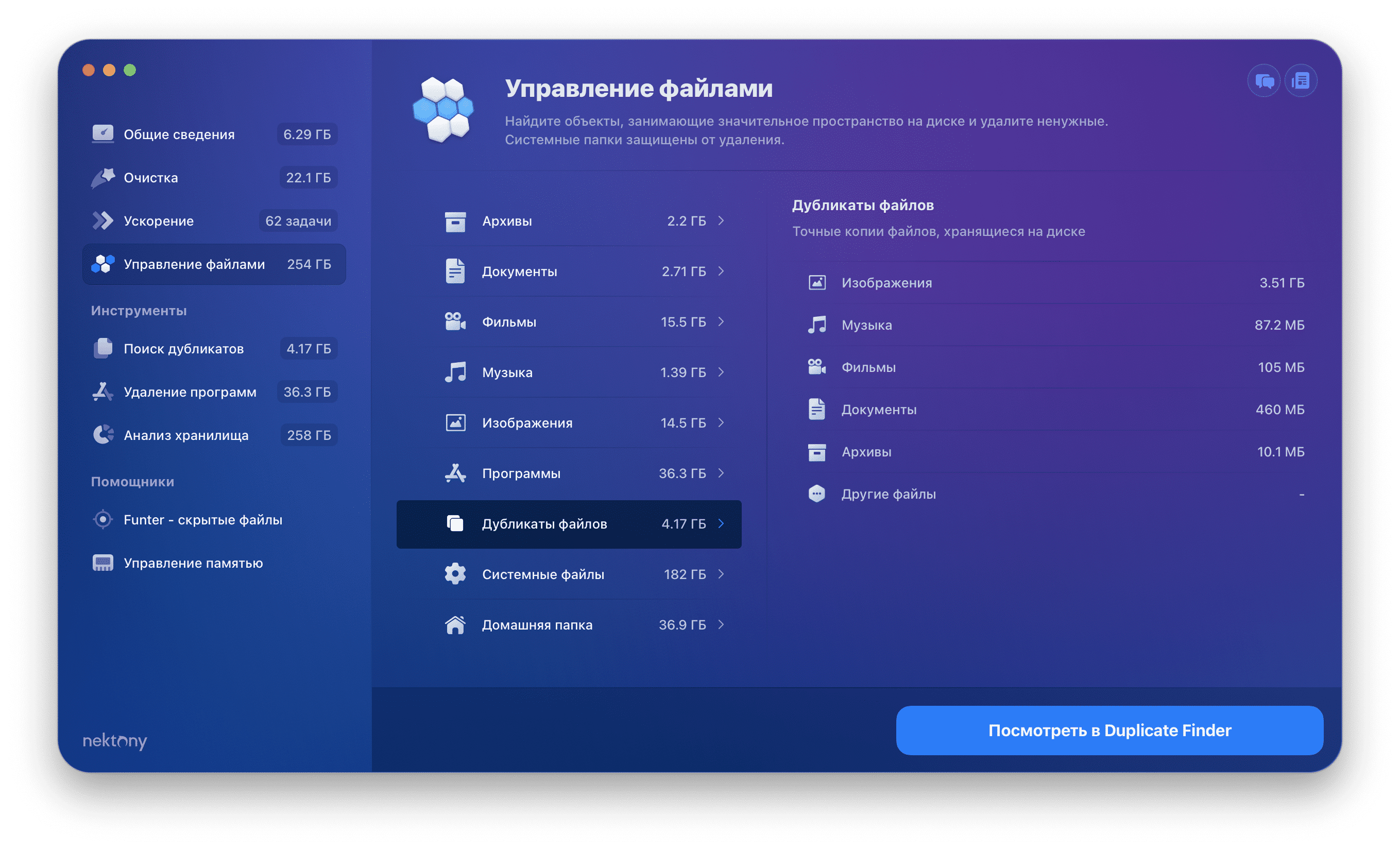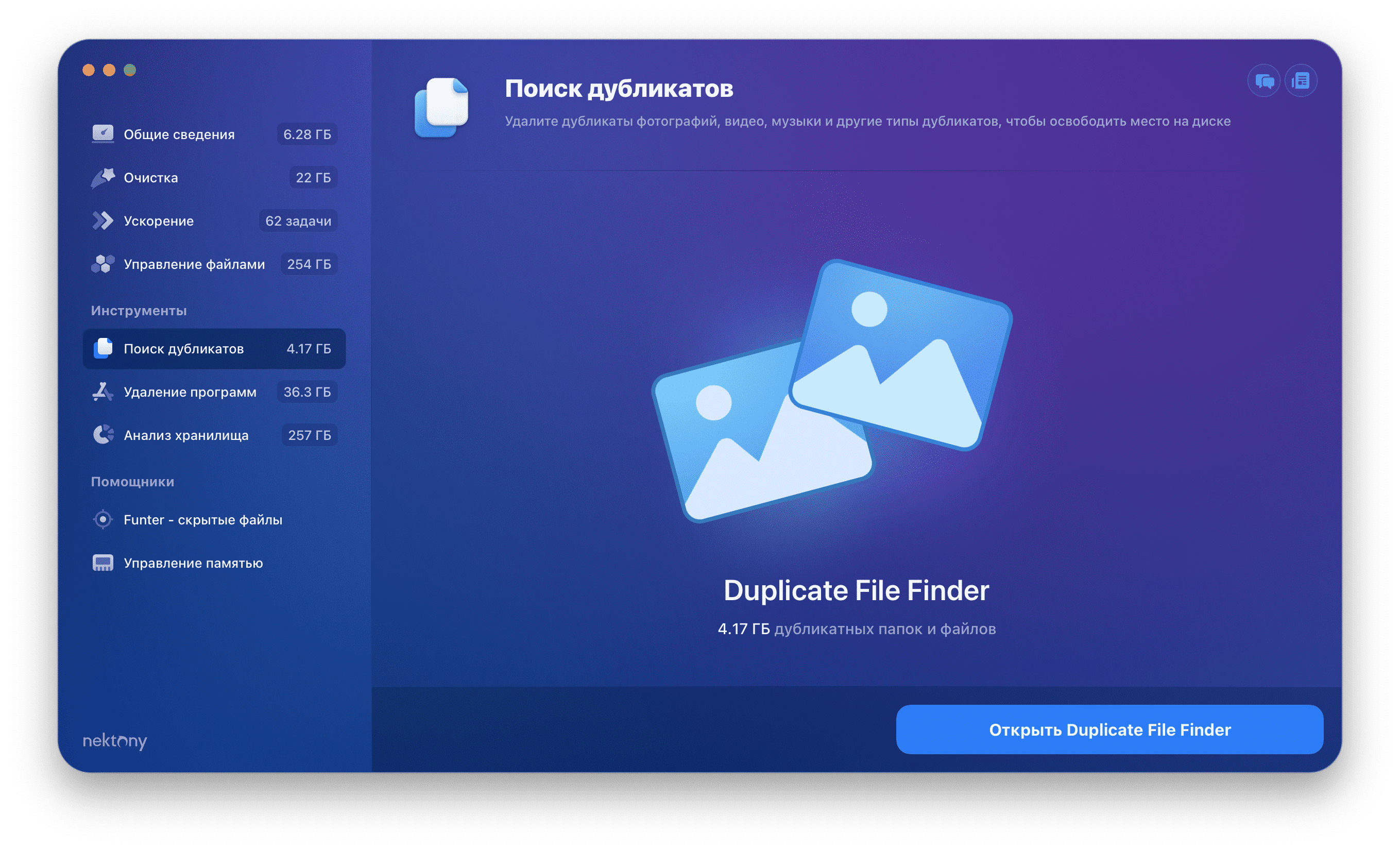MacCleaner Pro — это комплексная программа, которая поддерживает чистоту вашего Mac и повышает его производительность. Эта программа помогает вам очистить жесткий диск вашего Mac от множества ненужных файлов и в результате освобождает больше места для хранения.
Прежде чем начать, посмотрите это видео, чтобы увидеть, как легко использовать MacCleaner Pro для очистки вашего компьютера.
Видео: Как использовать MacCleaner Pro
Как проверить хранилище на Mac
- Запустите MacCleaner Pro.
- Приложение автоматически просканирует жесткий диск вашего Mac и отобразит подробную сводку использования вашего диска.
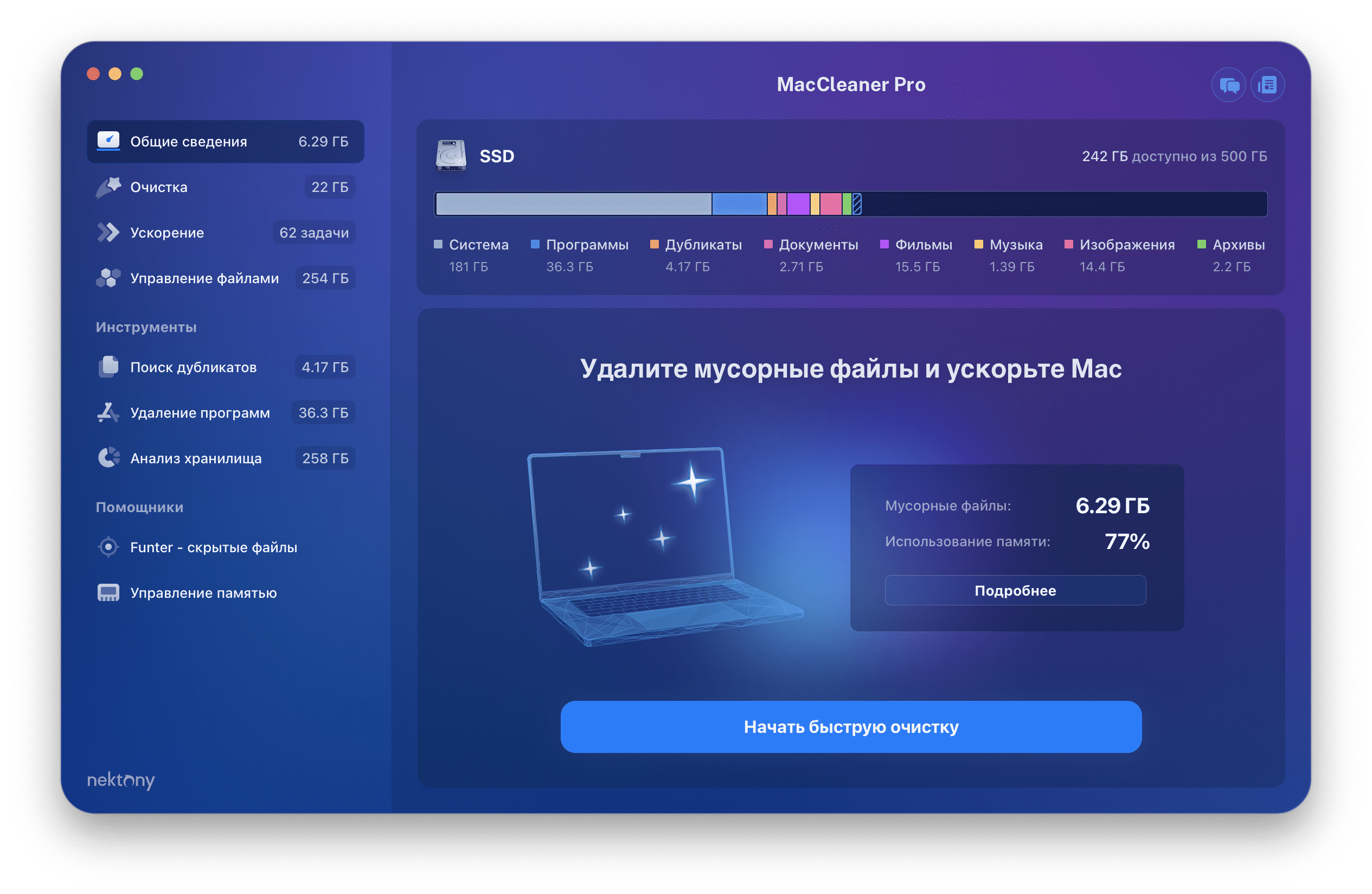
Гистограмма отображает типы файлов, которые занимают место на вашем Mac, а также объем доступного хранилища. Вот некоторые из типов:
- Системные файлы
- Приложения
- Дубликаты
- Документы
- Фильмы
- Музыка
- Фотографии
- Архивы
- Другие тома
Как очистить место на Mac
Если вы хотите очистить хранилище Mac, перейдите в соответствующий раздел в окне приложения:
- Нажмите «Очистка» на боковой панели.
- Здесь вы можете просмотреть следующие типы ненужных файлов:
- Кэши
- Языковые файлы
- Установочные файлы
- Корзина
- Почтовые вложения
- Загрузки
- Снимки экрана
- Xcode мусор
- Очищаемое пространство
- Выберите файлы, которые вы хотите удалить.
- Нажмите «Просмотр и очистка».
- Подтвердите действие, нажав кнопку «Удалить».
Как ускорить Mac
Если ваш Mac работает медленно или, что еще хуже, иногда зависает, MacCleaner Pro может исправить эту проблему. Вот как:
- Перейдите в раздел «Ускорение» на боковой панели.
- Здесь вы можете увидеть категории операций, которые можно выполнить для оптимальной производительности Mac:
- Оптимизация оперативной памяти
- Отключение программ автозагрузки
- Переиндексация поиска Spotlight
- Переиндексация почты
- Удаление расширений браузера
- Удаление интернет-плагинов
- Закрытие тяжелых приложений
- Выберите параметры, которые вы хотите выполнить, и нажмите «Просмотреть и ускорить».
- Подтвердите действие
Обратите внимание, что вы можете просмотреть каждый параметр более подробно. Для этого просто нажмите на каждый параметр и вручную выберите задачи для запуска.
Как управлять хранилищем на Mac
С помощью MacCleaner Pro вы можете просмотреть список ваших документов, приложений и системных файлов, занимающих место на диске вашего Mac.
- Перейдите в раздел «Управление файлами» на боковой панели.
- Просмотрите файлы, занимающие больше всего места на диске вашего Mac.
- Выберите и удалите ненужные файлы. Для некоторых категорий, таких как дубликаты файлов или приложений, вам придется запустить дополнительные инструменты пакета.
- Просмотрите файлы, занимающие больше всего места на диске вашего Mac.
- Если вы хотите удалить файлы, запустите соответствующий инструмент, предоставляемый приложением, и выполните глубокую очистку.
Как очистить Mac с помощью дополнительных инструментов
MacCleaner Pro предоставляет набор специальных профессиональных утилит для тех пользователей, которые хотят очистить еще больше места на своих компьютерах Mac. MacCleaner Pro предоставляет набор специальных профессиональных утилит для тех пользователей, которые хотят очистить еще больше места на своих компьютерах Mac. Вы можете запустить эти утилиты из раздела «Управление файлами» или перейти в соответствующий раздел на боковой панели и запустить приложения оттуда.
Вот краткое описание того, как вы можете использовать инструменты PRO, чтобы получить больше свободного места на вашем Mac и оптимизировать его производительность.
- Duplicate File Finder — находит и удаляет дубликаты файлов, дубликаты папок, похожие фотографии и объединяет похожие папки.
- App Cleaner & Uninstaller — полностью удаляет приложения, удаляет расширения и остатки удаленных приложений.
- Disk Space Analyzer — находит самые объемные файлы и папки на вашем Mac, удаляет или перемещает элементы, занимающие много места, на внешний диск.
- Funter — управляет скрытыми файлами на вашем Mac, легко отображает, скрывает, отображает и ищет скрытые файлы.
- Memory Cleaner – отслеживайте использование памяти в вашей системе и регулярно очищайте оперативную память, чтобы ускорить работу вашего Mac.
Теперь вы знаете, как быстро очистить и ускорить работу вашего Mac.
Если вы ищете дополнительную информацию о том, как использовать MacCleaner Pro и его дополнительные инструменты и помощники, ознакомьтесь с нашими страницами Помощь и ЧАВО.